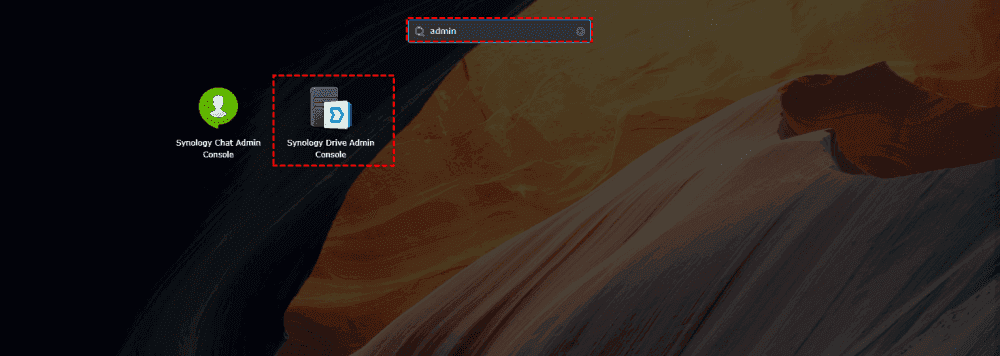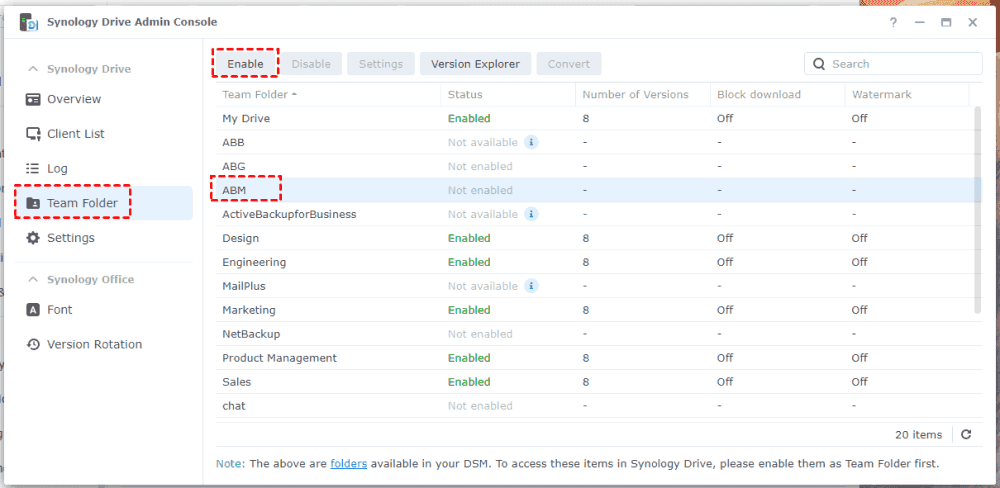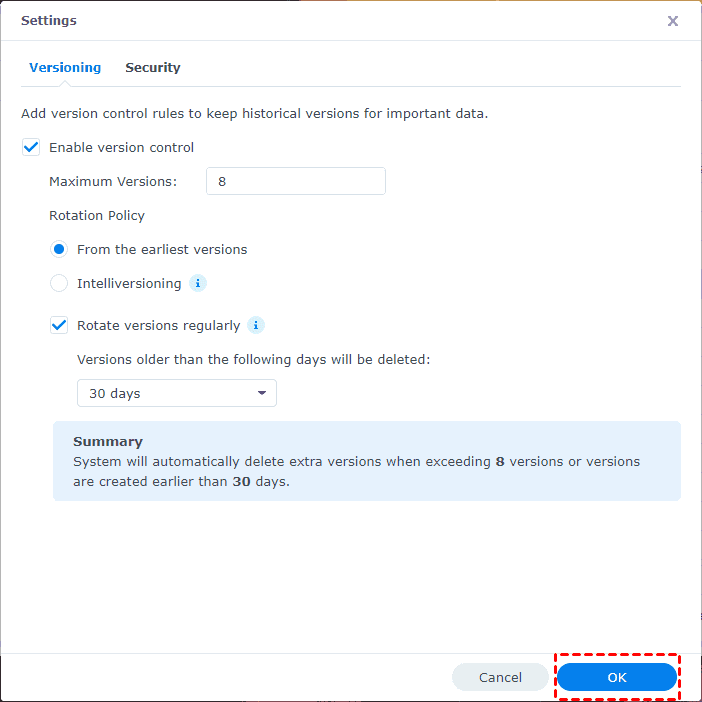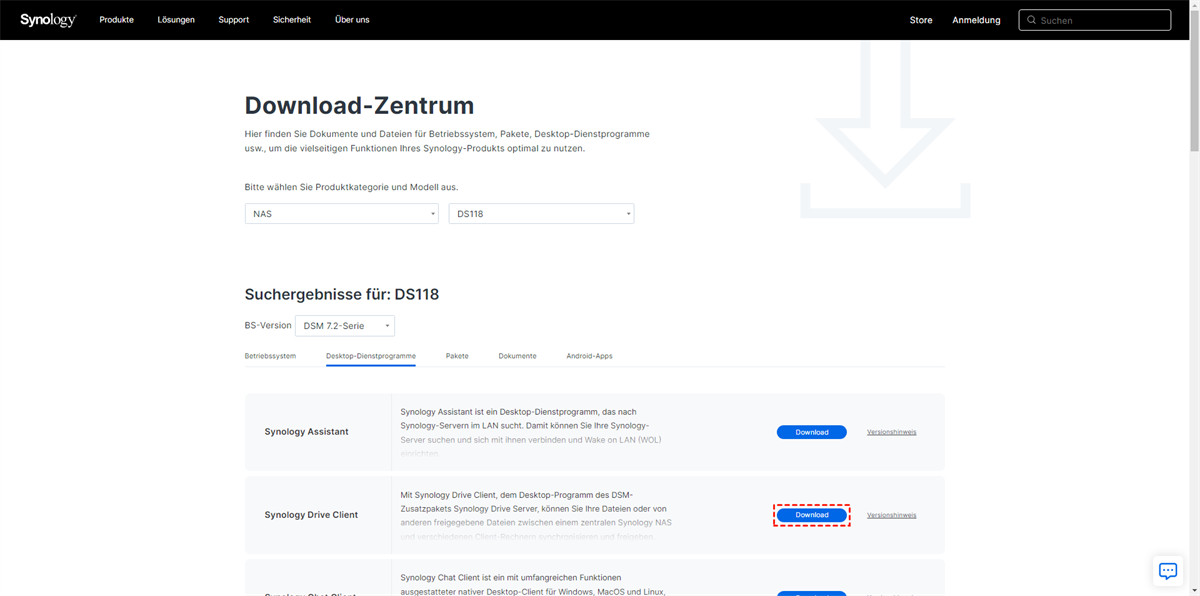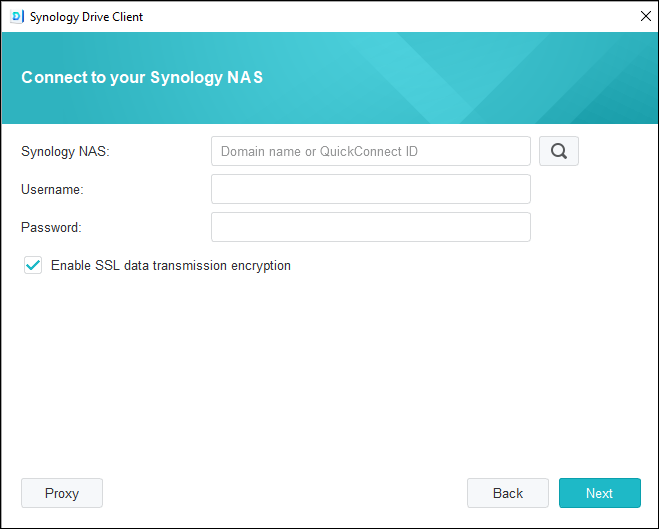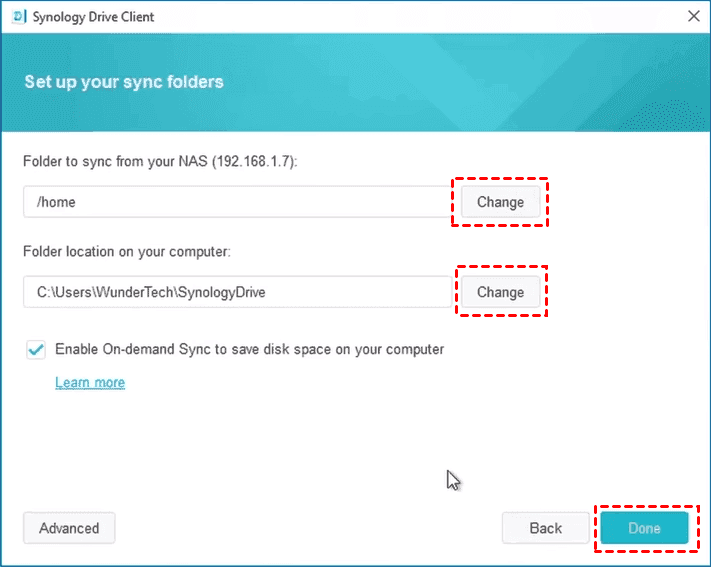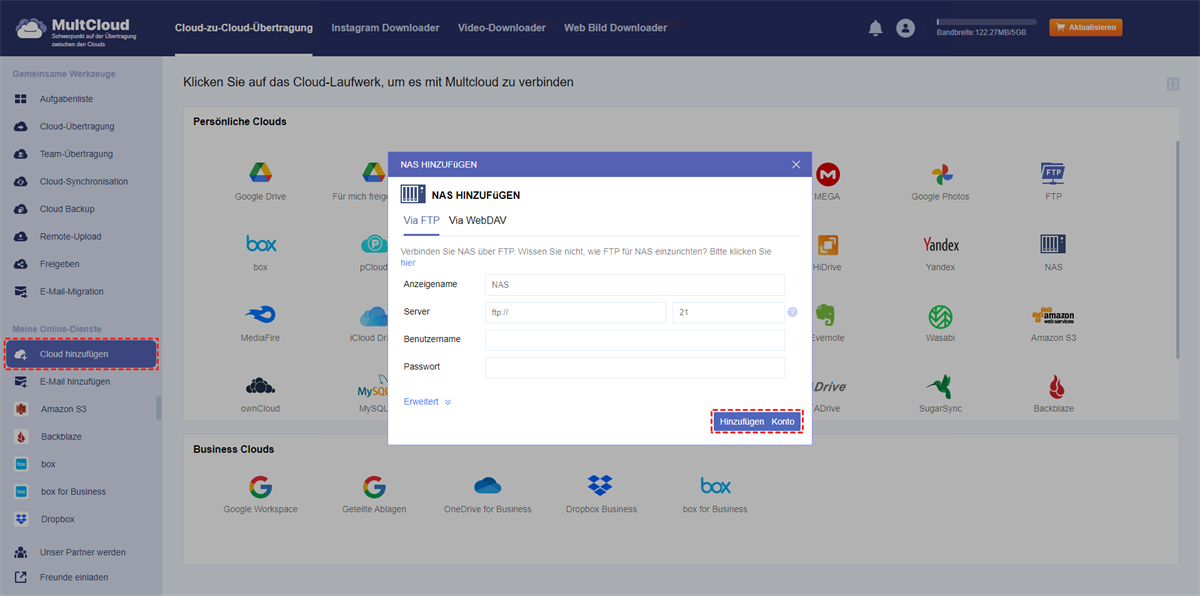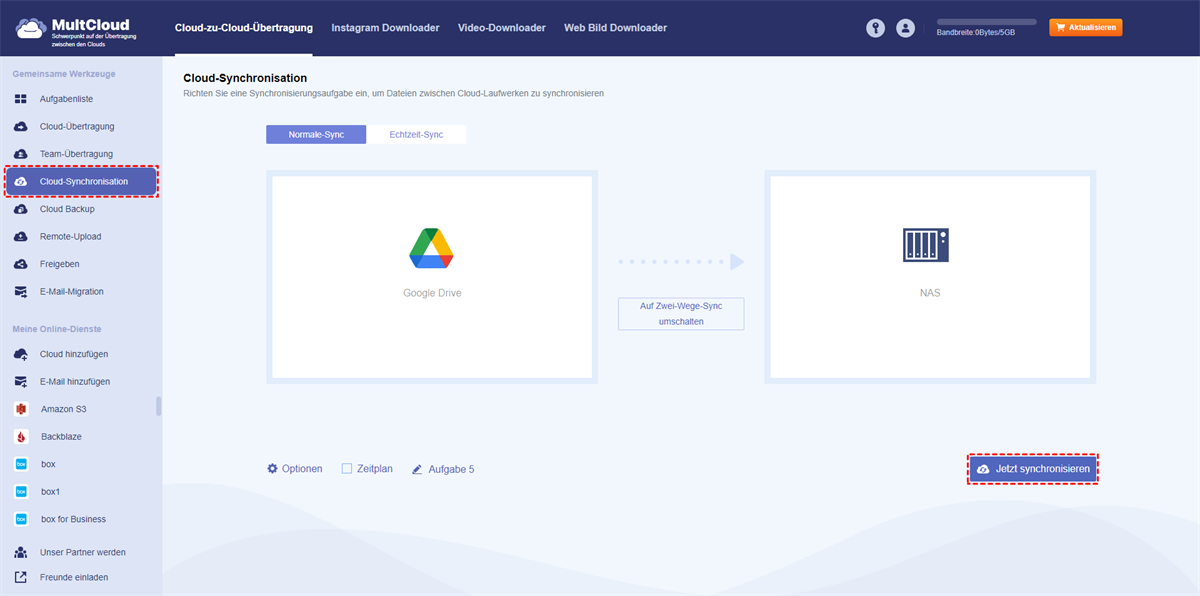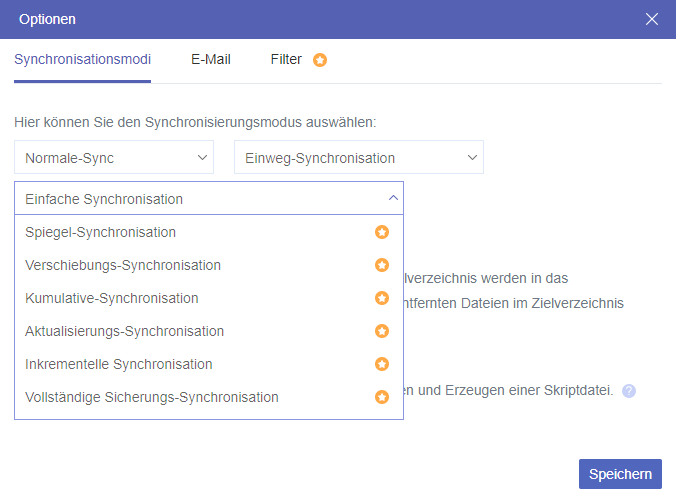Schnelle Suche:
Warum Windows-Order mit Synology synchronisieren?
Im modernen digitalen Leben ist die Datensynchronisierung für Unternehmen und Einzelbenutzer zu einer Grundvoraussetzung für die Verwaltung von Dateien geworden. Insbesondere für Benutzer, die das Windows-Betriebssystem verwenden und ein Synology NAS besitzen, bietet die Synchronisierung von Windows-Ordnern mit Synology viele Vorteile.
✅Datensicherung: Schützen Sie Ihre Dateien vor Schäden an der lokalen Festplatte oder versehentlichem Löschen.
✅Geräteübergreifender Zugriff: Greifen Sie jederzeit und überall über Ihr NAS auf Ihre Office-Dokumente zu.
✅Gemeinsames Arbeiten: Erlauben Sie mehreren Computern, die aktualisierten Dateiinhalte in Echtzeit zu teilen.
✅Sicherheit: Nutzen Sie eine zentrale Datenverwaltung, um den Datenspeicherstandards des Unternehmens gerecht zu werden.
Aber wie kann diese Synchronisierungsaufgabe also effizient und stabil erledigt werden? Wie kann ich Windows-Order mit Synology NAS synchronisieren? Bitte lesen Sie weiter.
Wie kann ich Windows-Ordner mit Synology synchronisieren?
In diesem Artikel werden die beiden Synchronisierungsmethoden im Detail analysiert und der Schwerpunkt liegt auf der Einführung einer leistungsstarken und benutzerfreundlichen Cloud-Service-Plattform – MultCloud, mit der Sie Dateien problemlos synchronisieren können.
⇒Traditionelle Methode: Synology Drive Client
Synology Drive Client ist eine von Synology bereitgestellte Synchronisierungssoftware, die hauptsächlich zum Synchronisieren von Dateien zwischen Windows und macOS und Synology NAS verwendet wird. Es ist Teil des Synology Drive-Ökosystems und unterstützt Benutzer bei der effizienten Synchronisierung und Verwaltung von Dateien zwischen lokalen Geräten und NAS.
1. Schritt: Melden Sie sich bei Ihrem Synology-Konto an und tippen Sie dann oben links auf das Hauptmenü.
2. Schritt: Suchen Sie nach Synology Drive Admin Console und klicken Sie, um es zu öffnen.
3. Klicken Sie auf Teamordner, wählen Sie dann den freigegebenen Ordner aus, mit dem Sie synchronisieren möchten, und wählen Sie Aktivieren.
4. Aktivieren Sie die Einstellungen für Versionierung und Sicherheit entsprechend Ihren Anforderungen und klicken Sie auf OK.
5. Gehen Sie zu Systemsteuerung > Freigegebener Ordner oder Anwendungsberechtigungen und überprüfen Sie die Berechtigungen.
6. Gehen Sie zum Synology Download-Zentrum, um den Synology Drive Client herunterzuladen: Wählen Sie NAS und dessen Modus sowie die Betriebssystemversion, klicken Sie auf Desktop-Dienstprogramme, suchen Sie Synology Drive Client und klicken Sie auf Download. Aktualisieren Sie Synology Drive Server im Paketzentrum.
7. Installieren und starten Sie Synology Drive Client und klicken Sie auf Jetzt starten.
8. Geben Sie den Synology NAS-Domänennamen, die QuickConnect-ID oder die IP-Adresse ein und geben Sie Benutzernamen und Passwort ein. Klicken Sie auf Weiter.
9. Wählen Sie Synchronisierungsaufgabe und klicken Sie auf Weiter.
10. Wählen Sie Ordner in Synology NAS und auf dem Computer zum Synchronisieren aus, tippen Sie auf Ändern, um die Ordner zu suchen, die Sie synchronisieren möchten, und klicken Sie auf Fertig, um Ordner mit Synology NAS und zurück mit dem Computer zu synchronisieren.
☑️ Die Einrichtung ist kompliziert.
☑️ Sobald Sie den Team-Ordner aktivieren, ist Ihre CPU-Auslastung sehr hoch, was zu einem Absturz führen kann.
☑️ Unterstützt keine plattformübergreifende Cloud-Service-Integration.
⇒Smarte Methode: MultCloud
Sie können auch MultCloud (eine webbasierte Cloud-Service-Management-Plattform) verwenden. Es nicht nur die Synchronisierung von Windows-Ordnern mit Synology NAS unterstützt, sondern auch die Datensynchronisierung und -migration zwischen verschiedenen gängigen Cloud-Speichern (wie Google Drive, Dropbox, OneDrive usw.). Wenn Sie mit MultCloud Windows-Ordner mit Synology synchronisieren, profitieren Sie von zahlreichen Vorteilen:
- Keine Client-Installation erforderlich: MultCloud läuft in einem Browser, belegt keine Computerressourcen und erfordert keine Installation zusätzlicher Anwendungen auf Synology.
- Unterstützt mehrere Synchronisierungsmodi: Einweg-Sync, Zwei-Wege-Sync, geplante Synchronisation usw., um verschiedenen Nutzungsszenarien gerecht zu werden.
- Plattformübergreifende Unterstützung: Mit Synology können Sie nicht nur lokale Windows-Ordner synchronisieren, sondern auch Daten mit Diensten wie Google Drive, Dropbox und anderen Cloud-Plattformen.
- Automatisierung und geplante Aufgaben: Sie können die automatische Synchronisierung jeden Tag, jede Woche oder jeden Monat einrichten, um die Datenaktualisierung zu vereinfachen.
So synchronisieren Sie Windows-Ordner mit Synology:
1. Schritt: Registrieren Sie ein MultCloud-Konto und melden Sie sich an. Oder Sie können sich direkt mit Ihrem Facebook-, Google- oder Apple-Konto anmelden.
2. Schritt: Tippen Sie auf Cloud hinzufügen, wählen Sie NAS aus und fügen Sie es zu MultCloud hinzu.
3. Schritt: Fügen Sie Google Drive auf die gleiche Weise wie in Schritt 2 zu Multcloud hinzu.
4. Schritt: Tippen Sie auf Cloud-Synchronisation, wählen Sie Google Drive als Quell und NAS als Ziel.
5. Schritt: Tippen Sie auf abschließend auf Jetzt synchronisieren und der Windows-Ordner wird erfolgreich mit dem NAS synchronisiert.
Sie können auf Optionen klicken, um die Dateifilterfunktion zu aktivieren, wenn Sie bestimmte Dateien mit Synology NAS synchronisieren möchten. Darüber hinaus können Sie die E-Mail-Benachrichtigungsfunktion aktivieren, damit MultCloud Sie benachrichtigt, wenn die Synchronisierungsaufgabe abgeschlossen ist. Wenn Sie automatische Aufgaben erstellen möchten, können Sie auf Zeitplan klicken, um die Details festzulegen.
Die Cloud-Synchronisation bietet Benutzern Normal-Sync und Echtzeit-Sync, wobei die Synchronisationsrichtungen Einweg-Synchronisation und Zwei-Wege-Synchronisation sind. Bei der Einweg-Synchronisation im Modus Normale-Sync stehen Ihnen sieben Synchronisationsmodi zur Verfügung, nämlich:
Zusammenfassung
Dies ist eine detaillierte Anleitung, wie man Windows-Ordner mit Synology synchronisieren kann. Sie werden feststellen, dass es nicht schwierig ist. Obwohl Synology eigene Synchronisierungstools bereitstellt, ist MultCloud zweifellos die beste Wahl, wenn Sie eine flexiblere, intelligentere und plattformübergreifende Synchronisierungserfahrung benötigen. Probieren Sie MultCloud jetzt aus und machen Sie Ihre Dateiverwaltung effizienter, sicherer und intelligenter!
MultCloud unterstützt Clouds
-
Google Drive
-
Google Workspace
-
OneDrive
-
OneDrive for Business
-
SharePoint
-
Dropbox
-
Dropbox Business
-
MEGA
-
Google Photos
-
iCloud Photos
-
FTP
-
box
-
box for Business
-
pCloud
-
Baidu
-
Flickr
-
HiDrive
-
Yandex
-
NAS
-
WebDAV
-
MediaFire
-
iCloud Drive
-
WEB.DE
-
Evernote
-
Amazon S3
-
Wasabi
-
ownCloud
-
MySQL
-
Egnyte
-
Putio
-
ADrive
-
SugarSync
-
Backblaze
-
CloudMe
-
MyDrive
-
Cubby